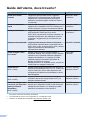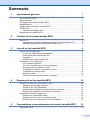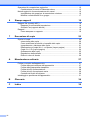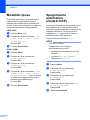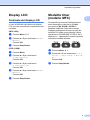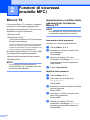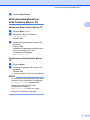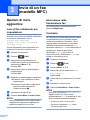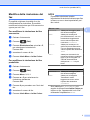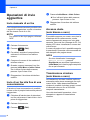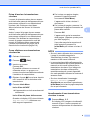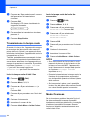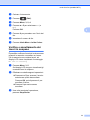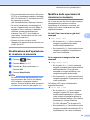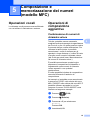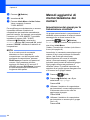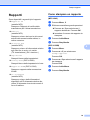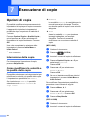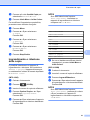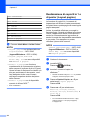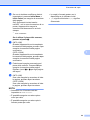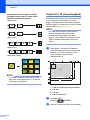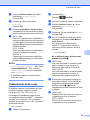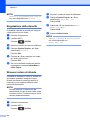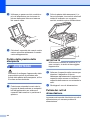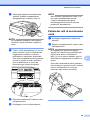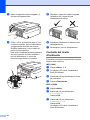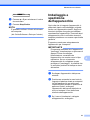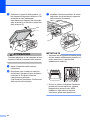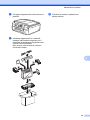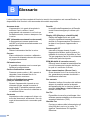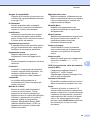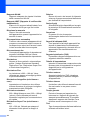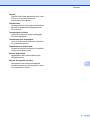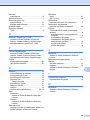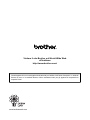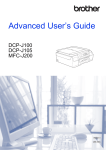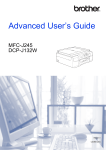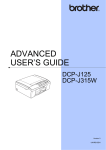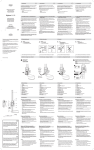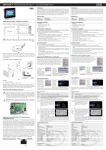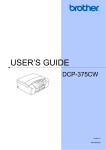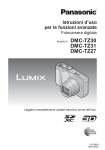Download Guida per utenti avanzati
Transcript
Guida per utenti avanzati MFC-J245 DCP-J132W Versione 0 ITA Guide dell'utente, dove trovarle? Quale Guida? Cosa contiene? Guida di sicurezza prodotto Leggere per prima questa Guida. Leggere le Istruzioni per la sicurezza prima di configurare l'apparecchio. Consultare questa Guida per le limitazioni di carattere legale e relative ai marchi commerciali. Stampato / Nella confezione Guida di installazione rapida Attenersi alle istruzioni per configurare l'apparecchio e installare i driver e il software per il sistema operativo e il tipo di connessione utilizzati. Stampato / Nella confezione Guida per utenti base Leggere questa guida per ottenere informazioni sulle operazioni di base per l'invio di fax (MFC-J245), l'esecuzione di copie e scansioni e le modalità di sostituzione dei materiali di consumo. Consultare i suggerimenti per la risoluzione dei problemi. Stampato / Nella confezione 1 Guida per utenti avanzati Leggere questa guida per ottenere informazioni sulle funzioni avanzate relative a trasmissione fax (MFC-J245), copia, sicurezza (MFC-J245), stampa rapporti ed esecuzione delle attività di manutenzione ordinaria. File PDF / CD-ROM Guida Software e Rete per l’utente 2 Questa guida fornisce le istruzioni relative a scansione, stampa, PC-Fax (MFC-J245) e ad altre operazioni che è possibile effettuare collegando l'apparecchio Brother a un computer. È inoltre possibile reperire informazioni utili sull'uso di Brother ControlCenter, sull'uso dell'apparecchio in un ambiente di rete, nonché sui termini usati con maggiore frequenza. File HTML / CD-ROM Guida AirPrint Questa Guida fornisce informazioni utili sull'uso di AirPrint per stampare da OS X v10.7.x, 10.8.x e da iPhone, iPod touch, iPad o altro dispositivo iOS sull'apparecchio Brother senza installare un driver della stampante. File PDF / Brother Solutions Center 3 (DCP-J132W) Guida Google Cloud Print Questa Guida fornisce informazioni dettagliate sull'utilizzo dei servizi Google Cloud Print™ per (DCP-J132W) stampare tramite Internet. File PDF / Brother Solutions Center 3 Guida alla stampa e alla scansione per dispositivi mobili per Brother iPrint&Scan File PDF / Brother Solutions Center 3 Questa Guida fornisce informazioni utili sulla stampa da un dispositivo mobile e sulla scansione dall'apparecchio Brother a un dispositivo mobile durante la connessione a una rete Wi-Fi. (DCP-J132W) 1 Può variare a seconda del Paese di residenza. 2 Le funzionalità di rete non sono supportate con i modelli MFC-J245. 3 Visitare il sito Web Brother all'indirizzo http://solutions.brother.com/. i Dove si trova? Sommario 1 Impostazione generale 1 NOTA IMPORTANTE ........................................................................................... 1 Memorizzazione ................................................................................................... 1 Ora legale automatica (modello MFC) ................................................................. 1 Modalità riposo ..................................................................................................... 2 Spegnimento automatico (modelli DCP) .............................................................. 2 Display LCD ........................................................................................................ 3 Contrasto del display LCD ............................................................................. 3 Modalità timer (modello MFC) .............................................................................. 3 2 Funzioni di sicurezza (modello MFC) 4 Blocco TX ............................................................................................................. 4 Impostazione e modifica della password per la funzione Blocco TX ............. 4 Attivazione/disattivazione della funzione Blocco TX ...................................... 5 3 Invio di un fax (modello MFC) 6 Opzioni di invio aggiuntive ................................................................................... 6 Invio di fax utilizzando più impostazioni ......................................................... 6 Interruzione della trasmissione fax ................................................................ 6 Contrasto ....................................................................................................... 6 Modifica della risoluzione del fax ................................................................... 7 Operazioni di invio aggiuntive .............................................................................. 8 Invio manuale di un fax .................................................................................. 8 Invio di un fax alla fine di una conversazione ................................................ 8 Accesso duale (solo bianco e nero) ............................................................... 8 Trasmissione circolare (solo bianco e nero) .................................................. 8 Trasmissione in tempo reale ........................................................................ 10 Modo Overseas ............................................................................................ 10 Verifica e annullamento dei lavori in sospeso .............................................. 11 4 Ricezione di un fax (modello MFC) 12 Ricezione in memoria (solo bianco e nero) ........................................................ 12 Stampa di un fax dalla memoria .................................................................. 12 Ricezione PC-Fax (Windows®) .................................................................... 12 Disattivazione dell'operazione di ricezione in memoria ............................... 13 Modifica delle operazioni di ricezione in memoria ....................................... 13 Operazioni di ricezione aggiuntive ..................................................................... 14 Ricezione in mancanza di carta ................................................................... 14 Stampa di un fax in arrivo in formato ridotto ................................................ 14 Ricezione di un fax alla fine di una conversazione ...................................... 14 5 Composizione e memorizzazione dei numeri (modello MFC) 15 Operazioni vocali ............................................................................................... 15 ii Operazioni di composizione aggiuntive ............................................................. 15 Combinazione di numeri di chiamata veloce ............................................... 15 Metodi aggiuntivi di memorizzazione dei numeri ............................................... 16 Impostazione dei gruppi per la trasmissione circolare ................................. 16 Modifica o eliminazione di un gruppo ........................................................... 17 6 Stampa rapporti 18 Rapporti fax (modello MFC) ............................................................................... 18 Rapporto di verifica della trasmissione ........................................................ 18 Giornale Fax (rapporto attività) .................................................................... 18 Rapporti .............................................................................................................. 19 Come stampare un rapporto ........................................................................ 19 7 Esecuzione di copie 20 Opzioni di copia ................................................................................................. 20 Interruzione della copia ................................................................................ 20 Come modificare la velocità e la qualità delle copie .................................... 20 Ingrandimento o riduzione delle copie ......................................................... 21 Realizzazione di copie N in 1 o di poster (Layout pagina) ........................... 22 Copia 2 in 1 ID (Layout pagina) ................................................................... 24 Ordinamento delle copie .............................................................................. 25 Regolazione della densità ............................................................................ 26 Rimuovi colore di sfondo .............................................................................. 26 A Manutenzione ordinaria 27 Pulizia e controllo dell'apparecchio .................................................................... 27 Pulizia della parte esterna dell'apparecchio ................................................. 27 Pulizia della piastra della stampante ............................................................ 28 Pulizia dei rulli di alimentazione ................................................................... 28 Pulizia dei rulli di scorrimento carta ............................................................. 29 Controllo del livello d'inchiostro .................................................................... 30 Imballaggio e spedizione dell'apparecchio ......................................................... 31 iii B Glossario 34 C Indice 38 1 Impostazione generale 1 NOTA IMPORTANTE La maggior parte delle illustrazioni contenute in questa Guida dell'utente fa riferimento al modello MFC-J245. Memorizzazione Anche in caso di interruzione di corrente le impostazioni di menu non andranno perdute, in quanto memorizzate in modo permanente. Le impostazioni provvisorie (ad esempio Contrasto, modalità Overseas e così via) andranno perdute. Potrebbe essere necessario reimpostare la data e l'ora. Ora legale automatica (modello MFC) È possibile impostare l'apparecchio in modo che l'ora legale venga regolata automaticamente. L'apparecchio viene impostato automaticamente un'ora in avanti in primavera e un'ora indietro in autunno. Accertarsi di avere inserito la data e l'ora corrette nell'impostazione Data&Ora. a b Premere Menu, 0, 1, 2. c Premere Stop/Uscita. Premere a o b per selezionare Sì o No. Premere OK. 1 Capitolo 1 Modalità riposo È possibile specificare per quanto tempo l'apparecchio rimarrà inattivo prima di passare alla modalità riposo (massimo 60 minuti). Il timer viene riavviato non appena si esegue un'operazione sull'apparecchio. (MFC-J245) a b c Premere Menu, 2, 6. Premere a o b per selezionare 1 Min, 2 Min., 3 Min., 5 Min., 10 Min., 30 Min. o 60 Min. Premere OK. Premere Stop/Uscita. (DCP-J132W) a b Premere Menu. c Premere a o b per selezionare 3.Modalità rip. Premere OK. d e 2 Spegnimento automatico (modelli DCP) La funzione di spegnimento automatico fa sì che l'apparecchio si spenga dopo essere rimasto in modalità riposo per il numero di ore impostato dall'utente. Se tale funzione è impostata su No, l'apparecchio rimane in modalità riposo senza spegnersi. L'impostazione predefinita è 1ora. NOTA (Solo DCP-J132W) L'apparecchio non si spegne automaticamente quando: • l'apparecchio è collegato a una rete senza fili • l'opzione Menu abil.WLAN è impostata su Attivata. Premere a o b per selezionare 0.Imp.iniziale. Premere OK. Premere a o b per selezionare 1 Min, 2 Min., 3 Min., 5 Min., 10 Min., 30 Min. o 60 Min., ovvero la durata di inattività dell'apparecchio prima di passare alla modalità riposo. Premere OK. Premere Stop/Uscita. a b Premere Menu. c Premere a o b per selezionare 5.Autospegnim. Premere OK. d Premere a o b per selezionare 1ora, 2ore, 4ore, 8ore o No. Premere OK. e Premere Stop/Uscita. Premere a o b per selezionare 0.Imp.iniziale. Premere OK. Impostazione generale Display LCD Contrasto del display LCD In caso di difficoltà nella lettura del display LCD, provare a modificare l’impostazione del contrasto. (MFC-J245) a b Premere Menu, 2, 5. c Premere Stop/Uscita. Premere a o b per selezionare Chiaro o Scuro. Premere OK. (DCP-J132W) a b Premere Menu. c Premere a o b per selezionare 2.Contrasto LCD. Premere OK. d Premere a o b per selezionare Chiaro o Scuro. Premere OK. e Premere Stop/Uscita. Modalità timer (modello MFC) 1 Sul pannello dei comandi dell'apparecchio sono disponibili tre tasti per le modalità provvisorie: FAX, SCAN e COPIA. È possibile modificare l'intervallo di tempo impiegato dall'apparecchio per tornare alla modalità FAX dopo avere eseguito l'ultima operazione di SCANSIONE o COPIA. Se si seleziona No, l'apparecchio rimane impostato sull'ultima modalità utilizzata. a b Premere a o b per selezionare 0.Imp.iniziale. Premere OK. c Premere Menu, 2, 1. Premere a o b per selezionare 0 Sec, 30 Sec., 1 Min, 2 Min., 5 Min. o No. Premere OK. Premere Stop/Uscita. 3 2 Funzioni di sicurezza (modello MFC) Blocco TX La funzione Blocco TX consente di impedire l'accesso non autorizzato all'apparecchio. Quando la funzione Blocco TX è attiva, sono disponibili le seguenti operazioni: Ricezione fax Ricezione PC-Fax 1 (se la funzione Ricezione PC-Fax era stata attivata in precedenza) 1 Quando la funzione Blocco TX è attiva, l'apparecchio riceve i fax e li salva in memoria. Successivamente, quando la funzione Blocco TX viene disattivata, i fax vengono inviati al PC designato dall'utente. Quando la funzione Blocco TX è attiva, NON sono disponibili le seguenti operazioni: Azionamento dal pannello dei comandi Stampa da PC Impostazione e modifica della password per la funzione Blocco TX NOTA Se la password è stata già impostata non è necessario impostarla nuovamente. Impostazione della password Annotare con cura la propria password. a b Premere Menu, 3, 0, 1. c Quando sul display LCD viene visualizzato il messaggio Verifica:, immettere nuovamente la password. Premere OK. d Premere Stop/Uscita. NOTA Se si dimentica la password per la funzione Blocco TX, contattare il servizio assistenza clienti Brother. Immettere un numero di quattro cifre come password. Premere OK. Modifica della password 4 a b Premere Menu, 3, 0, 1. c Immettere il numero di quattro cifre della vecchia password. Premere OK. d Immettere un numero di quattro cifre come nuova password. Premere OK. e Quando sul display LCD viene visualizzato il messaggio Verifica:, immettere nuovamente la password. Premere OK. Premere a o b per selezionare Imp.password. Premere OK. Funzioni di sicurezza (modello MFC) f Premere Stop/Uscita. Attivazione/disattivazione della funzione Blocco TX 2 Attivazione della funzione Blocco TX a b Premere Menu, 3, 0, 1. c Immettere la password di quattro cifre registrata. Premere OK. L'apparecchio passa alla modalità non in linea e sul display LCD viene visualizzato il messaggio Modo blocco TX. Premere a o b per selezionare Imp blocco TX. Premere OK. Disattivazione della funzione Blocco TX a b Premere Menu. Immettere la password di quattro cifre registrata. Premere OK. La funzione Blocco TX viene disattivata. NOTA Se si inserisce una password errata, sullo schermo viene visualizzato il messaggio Password errata e l'apparecchio rimane in modalità non in linea. L'apparecchio rimane in Modo blocco TX finché non viene immessa la password registrata. 5 3 Invio di un fax (modello MFC) Opzioni di invio aggiuntive Invio di fax utilizzando più impostazioni Quando si invia un fax è possibile selezionare una serie di impostazioni, tra cui Risoluz.Fax, Contrasto, Formato scan., Modo overseas e TX tempo reale. Alcune impostazioni sono disponibili solo quando si inviano fax in bianco e nero. a b Caricare il documento. c Selezionare un'impostazione da modificare nel menu di impostazione trasmissione (Menu, 3, 2). Premere OK. Premere (FAX). d Selezionare l'opzione desiderata per l'impostazione. Premere OK. e Effettuare una delle seguenti operazioni: Premere 1 per modificare un'altra impostazione. Premere 2 una volta completata la selezione delle impostazioni. Passare al punto f. f g Immettere il numero di fax. Premere Inizio Mono o Inizio Colore. NOTA Alcune impostazioni sono temporanee e l'apparecchio ripristina le impostazioni predefinite dopo l'invio di un fax. 6 Interruzione della trasmissione fax Per interrompere una trasmissione fax, premere Stop/Uscita. Contrasto Se il documento risulta estremamente chiaro o estremamente scuro, potrebbe essere necessario modificare il contrasto. Per la maggior parte dei documenti, è possibile utilizzare l'impostazione predefinita Auto. Attraverso l'opzione Auto viene selezionato il contrasto più adatto al documento. Selezionare Chiaro per inviare un documento chiaro. Selezionare Scuro per inviare un documento scuro. a b Caricare il documento. c d Premere Menu, 3, 2, 2. Premere (FAX). Premere a o b per selezionare Auto, Chiaro o Scuro. Premere OK. e Premere 2 per procedere con l'invio del fax. f g Immettere il numero di fax. Premere Inizio Mono o Inizio Colore. NOTA Anche se si seleziona Chiaro o Scuro, l'apparecchio invia il fax in base all'impostazione Auto in presenza di una delle condizioni elencate di seguito: • Quando si invia un fax a colori. • Quando si seleziona Foto come risoluzione per il fax. Invio di un fax (modello MFC) Modifica della risoluzione del fax È possibile migliorare la qualità di un fax modificandone la risoluzione. È possibile modificare la risoluzione per il fax successivo oppure per tutti i fax. Per modificare la risoluzione del fax successivo a b Caricare il documento. c Premere Risoluzione fax, quindi a o b, per selezionare la risoluzione. Premere OK. d e Immettere il numero di fax. Premere NOTA È possibile selezionare quattro impostazioni di risoluzione diverse per i fax in bianco e nero e due impostazioni per i fax a colori. Bianco e nero Standard Adatto per la maggior parte dei documenti digitati. Fine Adatto per la stampa di piccole dimensioni, con una trasmissione leggermente meno veloce rispetto alla risoluzione Standard. S.Fine Adatto per la stampa o la grafica di piccole dimensioni, con una trasmissione meno veloce rispetto alla risoluzione Fine. Foto Adatto per documenti che presentano diverse tonalità di grigio o per le fotografie. La velocità di trasmissione dell'opzione Foto è la più lenta. (FAX). Premere Inizio Mono o Inizio Colore. Per modificare la risoluzione del fax predefinita a b Caricare il documento. c d Premere Menu, 3, 2, 1. e Premere 2 per procedere con l'invio del fax. f g Immettere il numero di fax. Premere (FAX). Premere a o b per selezionare la risoluzione desiderata. Premere OK. Premere Inizio Mono o Inizio Colore. 3 Colore Standard Adatto per la maggior parte dei documenti digitati. Fine Adatto per le fotografie. Trasmette in modo leggermente meno veloce rispetto alla risoluzione Standard. Se si seleziona S.Fine o Foto e in seguito si utilizza il tasto Inizio Colore per inviare un fax, l'apparecchio invia il fax utilizzando l'impostazione Fine. 7 Capitolo 3 Operazioni di invio aggiuntive d Invio manuale di un fax e Con la trasmissione manuale è possibile udire i segnali di composizione, squillo e ricezione del fax durante l'invio di un fax. NOTA Per inviare un fax di più pagine, utilizzare l'ADF. a b Caricare il documento. c Per udire il segnale di composizione, sollevare il ricevitore di un telefono esterno. Premere (FAX). d Comporre il numero di fax mediante il telefono esterno. e Quando vengono trasmessi i toni fax, premere Inizio Mono o Inizio Colore. Se si utilizza il piano dello scanner, premere 1 per inviare il fax. f Riagganciare il ricevitore del telefono esterno. Invio di un fax alla fine di una conversazione Al termine di una conversazione è possibile inviare un fax al proprio interlocutore prima di riagganciare. a Chiedere all'interlocutore di attendere i toni fax e di premere il tasto Inizio o Invio prima di riagganciare. b c Caricare il documento. 8 Premere (FAX). Premere Inizio Mono o Inizio Colore. Se si utilizza il piano dello scanner, premere 1 per inviare un fax. Riagganciare il ricevitore del telefono esterno. Accesso duale (solo bianco e nero) È possibile comporre un numero e avviare la scansione del fax nella memoria, anche mentre l'apparecchio esegue un invio dalla memoria, riceve dei fax o stampa da PC. Sul display LCD viene visualizzato il numero del nuovo lavoro. Il numero di pagine di cui è possibile eseguire la scansione in memoria varia a seconda dei dati stampati sulle pagine stesse. NOTA Se viene visualizzato il messaggio Memoria esaurita, premere Stop/Uscita per annullare l'operazione o Inizio Mono per inviare le pagine acquisite fino a quel momento. Trasmissione circolare (solo bianco e nero) La trasmissione circolare consiste nell'invio automatico dello stesso messaggio fax a più numeri di fax. Nella stessa trasmissione circolare è possibile includere gruppi, numeri di chiamata veloce e fino a 50 numeri composti manualmente. Una volta terminata l'operazione, viene stampato un rapporto di trasmissione circolare. Invio di un fax (modello MFC) Prima di avviare la trasmissione circolare Per inviare una pagina singola, premere 2 (oppure premere nuovamente Inizio Mono). I numeri di chiamata veloce devono essere archiviati nella memoria dell'apparecchio per poter essere utilizzati in una trasmissione circolare. (uu Guida per utenti base: Memorizzazione dei numeri di chiamata veloce.) L'apparecchio inizia a inviare il documento. Per inviare più pagine, premere 1 e posizionare la pagina successiva sul piano dello scanner. Anche i numeri di gruppo devono essere archiviati nella memoria dell'apparecchio per poter essere utilizzati in una trasmissione circolare. Per facilitare la composizione, i numeri di gruppo comprendono molti dei numeri di chiamata veloce memorizzati. (Vedere Impostazione dei gruppi per la trasmissione circolare uu pagina 16.) Come effettuare una trasmissione circolare fax a b Caricare il documento. c Inserire un numero. Premere OK. È possibile utilizzare un numero di chiamata veloce, un gruppo o un numero inserito manualmente mediante il tastierino di composizione. d Ripetere il punto c fino ad aver inserito tutti i numeri di fax da includere nella trasmissione. e Premere Inizio Mono. Premere (FAX). Invio di fax dall'ADF L'apparecchio avvia la scansione del documento. Invio di fax dal piano dello scanner Quando sul display LCD viene richiesto Pag.Successiva?, effettuare una delle seguenti operazioni: Premere OK. L'apparecchio avvia la scansione della pagina. (Ripetere questo punto per tutte le pagine.) Una volta eseguita la scansione di tutte le pagine, premere 2 o Inizio Mono per iniziare a inviare il fax. NOTA • Se non è stato utilizzato alcun numero per i gruppi, è possibile eseguire la “trasmissione circolare” fax verso un massimo di 90 numeri differenti. • La memoria disponibile nell'apparecchio varia a seconda dei tipi di lavori presenti in memoria e dei numeri utilizzati per la trasmissione circolare. Se si esegue la trasmissione circolare utilizzando la quantità massima di numeri disponibili, non sarà possibile utilizzare la funzione di accesso duale. • Se viene visualizzato il messaggio Memoria esaurita, premere Stop/Uscita per annullare l'operazione o Inizio Mono per inviare le pagine acquisite fino a quel momento. Annullamento di una trasmissione circolare in corso a Premere Menu, 3, 5. Sul display LCD vengono visualizzati il numero di fax o il nome composto e il numero dell'operazione di trasmissione circolare. 9 3 Capitolo 3 b Premere a o b per selezionare il numero dell'operazione di trasmissione circolare. c Premere OK. Sul display LCD viene visualizzata la seguente domanda: 1.Canc 2.Esci d Per annullare la trasmissione circolare, premere 1. e Premere Stop/Uscita. Trasmissione in tempo reale Quando si invia un fax, l'apparecchio esegue la scansione dei documenti nella memoria prima dell'invio. Quindi, non appena la linea telefonica risulta libera, l'apparecchio avvia la composizione e l'invio. Talvolta, potrebbe essere necessario inviare un documento importante immediatamente, senza dover attendere che l'apparecchio ne esegua la scansione in memoria. È possibile impostare l'opzione TX tempo reale su Sì per tutti i documenti oppure su Prossimo fax per il solo fax successivo. Invio in tempo reale di tutti i fax a Premere b c Premere Menu, 3, 2, 3. (FAX). Premere a o b per selezionare Sì (o No). Premere OK. Invio in tempo reale del solo fax successivo a Premere b c Premere Menu, 3, 2, 3. d Premere a o b per selezionare Prossimo fax:No o Prossimo fax:Sì. e f Premere OK. g h i (FAX). Premere a o b per selezionare Prossimo fax. Premere OK. Premere 2 per procedere con l'invio del fax. Caricare il documento. Immettere il numero di fax. Premere Inizio Mono o Inizio Colore. NOTA • Se si sta inviando un fax a colori o se la memoria è piena e si sta inviando un fax in bianco e nero dall'ADF, l'apparecchio invia il documento in tempo reale (anche se l'opzione TX tempo reale è impostata su No). • Durante la trasmissione in tempo reale, la funzione di ricomposizione automatica non è disponibile quando si utilizza il piano dello scanner. • Se la memoria è piena, non è possibile inviare i fax dal piano dello scanner finché non viene liberato spazio in memoria. d Premere 2 per procedere con l'invio del fax. Modo Overseas e f g Caricare il documento. Se si riscontrano problemi durante l'invio di fax intercontinentali a causa di possibili interferenze sulla linea telefonica, si consiglia di attivare la modalità Overseas. Questa funzione si disattiva automaticamente una volta inviato il fax. 10 Immettere il numero di fax. Premere Inizio Mono o Inizio Colore. Invio di un fax (modello MFC) a b Caricare il documento. c d Premere Menu, 3, 2, 4. Premere (FAX). Premere a o b per selezionare Sì (o No). Premere OK. e Premere 2 per procedere con l'invio del fax. f g Immettere il numero di fax. 3 Premere Inizio Mono o Inizio Colore. Verifica e annullamento dei lavori in sospeso È possibile verificare i lavori da inviare ancora presenti in memoria e annullare un lavoro. (Se la memoria non contiene lavori, sul display LCD viene visualizzato il messaggio No lav.in attesa.) a Premere Menu, 3, 5. Sul display LCD vengono visualizzati gli eventuali lavori in sospeso. b Effettuare una delle seguenti operazioni: Premere a o b per scorrere i lavori e selezionare quello da annullare. Premere OK, quindi premere 1 per annullare il lavoro. Premere 2 per uscire senza annullare. c Una volta terminata l'operazione, premere Stop/Uscita. 11 4 Ricezione di un fax (modello MFC) Ricezione in memoria (solo bianco e nero) Ricezione PC-Fax (Windows®) La funzione Ricezione in memoria consente di ricevere fax anche se si è lontani dall'apparecchio. Se viene attivata la funzione Ricezione PCFax, l'apparecchio salva in memoria i fax ricevuti e li invia al PC dell'utente. Sarà quindi possibile utilizzare il PC per visualizzare e salvare tali fax. È possibile utilizzare una sola funzione di ricezione in memoria alla volta: Ricezione PC-Fax No È possibile cambiare in qualunque momento la selezione. Se i fax ricevuti sono ancora nella memoria dell'apparecchio quando si modifica la funzione di ricezione in memoria, sul display LCD viene visualizzato un messaggio. (Vedere Disattivazione dell'operazione di ricezione in memoria uu pagina 13.) Stampa di un fax dalla memoria Se è stata selezionata la ricezione PC-Fax, l'apparecchio riceve e archivia i fax in memoria quando il PC è spento. Per stampare i fax dalla memoria, procedere secondo le istruzioni. a b c Premere Menu, 3, 4. Premere Inizio Mono. Quando si avvia il PC e viene eseguito il software Ricezione PC-FAX, l'apparecchio trasferisce i fax al PC. Per trasferire al PC i fax ricevuti, è necessario che nel PC sia in esecuzione il software Ricezione PC-FAX. (uu Guida Software e Rete per l’utente.) Se si seleziona Stampa backup:Sì, l'apparecchio esegue anche una stampa del fax. a Premere b c Premere Menu, 3, 1, 7. d Premere a o b per selezionare Stampa backup:Sì o Stampa backup:No. Premere OK. e Premere Stop/Uscita. Premere Stop/Uscita. NOTA Quando si stampa un fax dalla memoria, i dati del fax vengono cancellati dall'apparecchio. 12 Anche se il PC è spento (ad esempio, di notte o nel fine settimana), l'apparecchio riceve e salva i fax nella propria memoria. (FAX). Premere a o b per selezionare Ricez. PC Fax. Premere OK. NOTA • La funzione Ricezione PC-Fax non è supportata in Mac OS. Ricezione di un fax (modello MFC) • Per poter impostare la funzione Ricezione PC-Fax, è necessario installare il software MFL-Pro Suite nel PC. Accertarsi che il PC sia connesso e acceso. (uu Guida Software e Rete per l’utente.) • Se viene visualizzato un messaggio di errore e l'apparecchio non è in grado di stampare i fax in memoria, è possibile utilizzare questa impostazione per trasferire i fax al PC. (uu Guida per utenti base: Trasferimento dei fax o del rapporto giornale fax.) • Quando si riceve un fax a colori, l'apparecchio stampa il fax a colori ma non invia il fax al PC. Disattivazione dell'operazione di ricezione in memoria a Premere b c Premere Menu, 3, 1, 7. d (FAX). Premere a o b per selezionare No. Premere OK. Premere Stop/Uscita. NOTA Se nella memoria dell'apparecchio sono ancora presenti fax ricevuti, sul display LCD vengono visualizzate ulteriori opzioni. (Vedere Modifica delle operazioni di ricezione in memoria uu pagina 13.) Modifica delle operazioni di ricezione in memoria Se vi sono ancora fax ricevuti nella memoria dell'apparecchio quando si modifica l'operazione di ricezione in memoria, sul display LCD viene visualizzata una delle seguenti domande: Se tutti i fax ricevuti sono già stati stampati 4 Canc tutti doc? • Se si preme 1 (Sì), i fax in memoria vengono cancellati prima della modifica dell'impostazione. • Se si preme 2 (No), i fax in memoria non vengono cancellati e l'impostazione non viene modificata. Se in memoria rimangono fax non stampati Stamp.tutto fax? • Se si preme 1 (Sì), i fax in memoria vengono stampati prima della modifica dell'impostazione. Se è già stata stampata una copia di backup, non vengono eseguite altre stampe. • Se si preme 2 (No), i fax in memoria non vengono stampati e l'impostazione non viene modificata. Sul display LCD viene visualizzata la seguente domanda: Invio fax a PC? • Se si preme 1 (Sì), i fax in memoria vengono inviati al PC prima della modifica dell'impostazione. All'utente viene chiesto se desidera attivare la funzione Stampa backup. (Per ulteriori informazioni, vedere Ricezione PC-Fax (Windows®) uu pagina 12.) • Se si preme 2 (No), i fax in memoria non vengono cancellati né trasferiti al PC e l'impostazione non viene modificata. 13 Capitolo 4 Operazioni di ricezione aggiuntive Ricezione di un fax alla fine di una conversazione Ricezione in mancanza di carta Al termine di una conversazione è possibile richiedere al proprio interlocutore di inviare un fax prima di riagganciare. Assicurarsi che l'ADF sia vuoto. Non appena il vassoio carta rimane vuoto durante la ricezione di un fax, sul display LCD viene visualizzato il messaggio Controlla carta. Inserire della carta nel vassoio. (uu Guida per utenti base: Caricamento carta e altri supporti di stampa.) Se non si inserisce carta nel vassoio, l'apparecchio continua a ricevere il fax. Le pagine rimanenti vengono archiviate in memoria (in presenza di spazio sufficiente). Anche i fax in arrivo successivi vengono salvati in memoria fino all'esaurimento dello spazio disponibile. Per stampare i fax, inserire nuova carta nel vassoio. Quando la memoria è piena, l'apparecchio smette di rispondere alle chiamate. Stampa di un fax in arrivo in formato ridotto Se si seleziona Sì, l’apparecchio riduce le pagine dei fax in arrivo per adattarle ai formati carta A4 o Letter. L'apparecchio calcola il rapporto di riduzione in base alle dimensioni della pagina del fax e all'impostazione di Formato carta selezionata dall'utente. (uu Guida per utenti base: Formato carta.) a Premere b c Premere Menu, 3, 1, 6. d 14 (FAX). Premere a o b per selezionare Sì (o No). Premere OK. Premere Stop/Uscita. a Chiedere all'interlocutore di inserire il documento nell'apparecchio e di premere il tasto Avvio o Invio. b Quando si avvertono i segnali di chiamata CNG provenienti dall'altro apparecchio, premere Inizio Mono o Inizio Colore sul proprio apparecchio. c Premere 2 per selezionare Ricez per ricevere il fax. d Riagganciare il ricevitore del telefono esterno. 5 Composizione e memorizzazione dei numeri (modello MFC) Operazioni vocali Le chiamate vocali possono essere effettuate con un telefono in derivazione o esterno. Operazioni di composizione aggiuntive Combinazione di numeri di chiamata veloce Talvolta, potrebbe essere necessario scegliere tra diversi operatori a lunga distanza per l'invio di un fax. Le tariffe possono variare a seconda dell'ora e della destinazione. Per utilizzare le tariffe ridotte, è possibile memorizzare i codici di accesso per gli operatori a lunga distanza e i numeri di carta di credito come numeri di chiamata veloce. (uu Guida per utenti base: Memorizzazione dei numeri di chiamata veloce.) È possibile memorizzare queste lunghe sequenze di composizione dividendole e impostandole come numeri di chiamata veloce separati in una qualsiasi combinazione. È inoltre possibile includere la composizione manuale utilizzando il tastierino di composizione. Ad esempio, si potrebbe avere memorizzato la sequenza "01632" nella rubrica alla voce #03 e "960555" nella rubrica alla voce #02. È possibile utilizzare entrambe le voci per comporre il numero "01632-960555" come illustrato nel seguente esempio: a Premere b c Premere d Immettere #, 03. (FAX). (Rubrica). Premere a o b per selezionare Ricerca. Premere OK. 15 5 Capitolo 5 e f g Premere (Rubrica). Immettere #, 02. Premere Inizio Mono o Inizio Colore. Viene composto il numero "01632-960555". Per modificare provvisoriamente un numero, è possibile utilizzare il tastierino di composizione per sostituire manualmente parte del numero. Ad esempio, per sostituire il numero con "01632-960556", è possibile immettere il numero (#03: "01632") utilizzando (Rubrica), selezionare Ricerca, premere OK, premere #, 03, quindi premere "960556" utilizzando il tastierino di composizione. NOTA Se a un certo punto è necessario attendere un nuovo segnale di composizione o un altro segnale nella sequenza di composizione, premere Rich/Pausa per inserire una pausa nel numero. Ogni pressione del tasto aggiunge un ritardo di 3,5 secondi. È possibile premere Rich/Pausa il numero di volte necessario per aumentare la lunghezza della pausa. 16 Metodi aggiuntivi di memorizzazione dei numeri Impostazione dei gruppi per la trasmissione circolare Un gruppo memorizzato in una posizione di chiamata veloce consente di inviare lo stesso messaggio fax a diversi numeri di fax premendo (FAX), (Rubrica), Ricerca, OK, #, il numero della posizione a due cifre e Inizio Mono. (Vedere Trasmissione circolare (solo bianco e nero) uu pagina 8.) Innanzitutto, è necessario memorizzare ogni numero di fax in una posizione di chiamata veloce. (uu Guida per utenti base: Memorizzazione dei numeri di chiamata veloce.) Successivamente, è possibile includere questi numeri all'interno del gruppo. Ogni gruppo utilizza una posizione di chiamata veloce. È possibile impostare un massimo di sei gruppi oppure assegnare fino a 39 numeri a un gruppo esteso. a Premere b Premere (Rubrica) e a o b per selezionare Imp.gruppi. Premere OK. c Utilizzare il tastierino di composizione per immettere il numero della posizione di chiamata veloce a due cifre da aggiungere al gruppo. Premere OK. d Utilizzare il tastierino di composizione per immettere un numero per il gruppo (da 1 a 6). Premere OK. (FAX). Composizione e memorizzazione dei numeri (modello MFC) e Per aggiungere numeri di chiamata veloce, procedere come indicato di seguito: Ad esempio, per i numeri di chiamata veloce #05 e #09. Premere (Rubrica), 05, (Rubrica), 09. Sul display LCD viene visualizzato: G01:#05#09 f Premere OK una volta completato l'inserimento dei numeri. g Utilizzare il tastierino di composizione per immettere un nome (al massimo 16 caratteri) per il gruppo. (Per l'immissione delle lettere, uu Guida per utenti base: Immissione di testo.) Premere OK. Premere 2 per tornare al punto c e immettere un altro numero di posizione di chiamata veloce. Premere Stop/Uscita per uscire senza apportare modifiche. e Per aggiungere numeri di chiamata veloce, premere d o c per posizionare il cursore sotto uno spazio vuoto. Premere (Rubrica) e immettere il numero di chiamata veloce da aggiungere al gruppo, utilizzando il tastierino di composizione. Per eliminare numeri di chiamata veloce, premere d o c per posizionare il cursore sotto il numero di chiamata veloce da eliminare, quindi premere Cancella. NOTA È possibile stampare un elenco di tutti i numeri di chiamata veloce. (Vedere Rapporti uu pagina 19.) Modifica o eliminazione di un gruppo È possibile modificare i numeri di chiamata veloce all'interno di un gruppo. Per eliminare un gruppo, eliminare tutti i numeri di chiamata veloce del gruppo. a Premere b Premere (Rubrica) e a o b per selezionare Imp.gruppi. Premere OK. c Utilizzare il tastierino di composizione per immettere il numero della posizione di chiamata veloce a due cifre per il gruppo da modificare. Premere OK. d Effettuare una delle seguenti operazioni: (FAX). Aggiungere o eliminare i numeri di chiamata veloce all'interno del gruppo. f Premere OK una volta completato l'inserimento o l'eliminazione dei numeri di chiamata veloce. g Immettere il nuovo nome per il gruppo (fino a 16 caratteri) utilizzando il tastierino di composizione. (Ad esempio, digitare "NUOVI CLIENTI".) (Per l'immissione delle lettere, uu Guida per utenti base: Immissione di testo.) Premere OK. NOTA Come modificare il nome o il numero memorizzato: Se si desidera cambiare un carattere, premere d o c per posizionare il cursore sotto il carattere da modificare, quindi premere Cancella. Reinserire il carattere. Premere 1 per modificare il gruppo aggiunto. 17 5 6 Stampa rapporti Rapporti fax (modello MFC) b È possibile utilizzare i tasti Menu per impostare il Rapporto di verifica della trasmissione e il Tempo giornale. Rapporto di verifica della trasmissione Ogni 6, 12, 24 ore, ogni 2 o 7 giorni L'apparecchio stamperà il rapporto in base all'intervallo specificato, cancellando in seguito tutti i lavori dalla memoria. Se la memoria dell'apparecchio raggiunge la capacità massima di 200 lavori prima che sia trascorso il tempo selezionato per l'intervallo, l'apparecchio stampa il giornale in anticipo, quindi cancella dalla memoria tutti i lavori. Se si desidera stampare un rapporto aggiuntivo prima dell'intervallo specificato, è possibile stamparlo senza cancellare i lavori dalla memoria. È possibile utilizzare il Rapporto di verifica della trasmissione come conferma di invio del fax. (uu Guida per utenti base: Rapporto di verifica della trasmissione.) Giornale Fax (rapporto attività) È possibile impostare l'apparecchio per la stampa di un giornale a intervalli specifici (ogni 50 fax, ogni 6, 12 o 24 ore oppure ogni 2 o 7 giorni). Se si imposta l'intervallo su No, è comunque possibile stampare il rapporto seguendo i passaggi riportati nella sezione Come stampare un rapporto uu pagina 19. L'impostazione predefinita è Ogni 50 fax. a 18 Premere Menu, 3, 3, 2. Premere a o b per selezionare un intervallo. Premere OK. (Se si seleziona l'intervallo di 7 giorni, sul display LCD viene richiesto di selezionare il primo giorno per il conto alla rovescia di 7 giorni.) Se si seleziona Ogni 50 fax, passare al punto d. Ogni 50 fax L'apparecchio stampa il giornale una volta memorizzati 50 lavori. c Inserire l'ora di avvio della stampa nel formato di 24 ore. Premere OK. (Ad esempio: inserire 19:45 per le ore 7:45 della sera.) d Premere Stop/Uscita. Stampa rapporti Rapporti Come stampare un rapporto Sono disponibili i seguenti tipi di rapporto: (MFC-J245) Rapporto TX (modello MFC) Stampa un Rapporto di verifica della trasmissione per l'ultima trasmissione. a b Giornale Fax (modello MFC) Stampa un elenco di informazioni relative agli ultimi fax in arrivo e in uscita. (TX: trasmissione.) (RX: ricezione.) Immettere il numero del rapporto da stampare. c d Config.Rete (DCP-J132W) Stampa un rapporto della connessione WLAN. Premere Stop/Uscita. 6 a b Premere Menu. c Premere a o b per selezionare il rapporto da stampare. Premere OK. d e Premere Inizio Mono. Stampa l'elenco delle impostazioni di rete. Rapporto WLAN (DCP-J132W) Premere Inizio Mono. (DCP-J132W) Imp.utente Stampa l'elenco delle impostazioni. Effettuare una delle seguenti operazioni: Premere a o b per selezionare il rapporto desiderato. Premere OK. Rubrica (modello MFC) Stampa un elenco dei nomi e dei numeri salvati nella memoria della rubrica, in ordine numerico. Premere Menu, 5. Premere a o b per selezionare Stamp.rapporto. Premere OK. Premere Stop/Uscita. ID chiamante (modello MFC) Stampa un elenco delle informazioni disponibili sull'ID chiamante relative alle ultime 30 chiamate ricevute da numeri di fax e di telefono. 19 7 Esecuzione di copie Opzioni di copia Normale È possibile modificare temporaneamente le impostazioni di copia per la copia successiva. L'apparecchio ripristina le impostazioni predefinite dopo un periodo di inattività di 1 minuto. Copia 1, Premere Opzioni Copia o Qualità quindi premere a o b per selezionare le impostazioni di copia desiderate. Premere OK. Una volta completata la selezione delle impostazioni, premere Inizio Mono o Inizio Colore. 1 Solo modelli DCP Interruzione della copia Per interrompere l'operazione di copia, premere Stop/Uscita. La modalità Normale è consigliata per le normali operazioni di stampa. Produce una buona qualità di copia a una velocità adeguata. Alta Usare la modalità Alta per riprodurre immagini dettagliate, ad esempio fotografie. Fornisce la massima risoluzione con una minore velocità di copia. (MFC-J245) a b Caricare il documento. c d Inserire il numero di copie da effettuare. Premere (COPIA). Premere Opzioni Copia e a o b per selezionare Qualità. Premere OK. Come modificare la velocità e la qualità delle copie e Premere a o b per selezionare Normale o Alta. Premere OK. È possibile selezionare varie impostazioni per modificare la velocità e la qualità delle copie. L'impostazione predefinita è Normale. f Se non si desidera modificare ulteriori impostazioni, premere Inizio Mono o Inizio Colore. Se si seleziona Normale, è possibile selezionare solo Carta normale in Tipo carta. Per modificare l'impostazione predefinita, procedere come indicato di seguito: a b Premere Menu, 4, 1. c Premere Stop/Uscita. Premere a o b per selezionare Normale o Alta. Premere OK. (DCP-J132W) a b 20 Caricare il documento. Inserire il numero di copie da effettuare. Esecuzione di copie c d Premere più volte Qualità Copia per selezionare Normale o Alta. Premere Inizio Mono o Inizio Colore. Per modificare l'impostazione predefinita, procedere come indicato di seguito: a b c d e NOTA Se è stata selezionata l'opzione Pers.(25%-400%), immettere un rapporto di ingrandimento o riduzione compreso tra 25% e 400%. Premere Menu. Premere a o b per selezionare 2.Copia. Premere OK. 198% 10x15cmiA4 Premere a o b per selezionare 3.Qualità. Premere OK. 100% Premere a o b per selezionare Normale o Alta. Premere OK. 83% LGLiA4 Premere Stop/Uscita. Adatta a pagina 186%10x15cmiLTR 141% A5iA4 97% LTRiA4 93% A4iLTR 69% A4iA5 7 47% A4i10x15cm Pers.(25%-400%) Ingrandimento o riduzione delle copie È possibile selezionare un rapporto di ingrandimento o riduzione. Se si seleziona Adatta a pagina, l'apparecchio esegue un adattamento in base al formato impostato in Formato carta. (MFC-J245) a b Caricare il documento. c d Inserire il numero di copie da effettuare. e Premere (COPIA). Premere Opzioni Copia e a o b per selezionare Ingrand/Riduz. Premere OK. Premere a o b per selezionare il rapporto di ingrandimento o riduzione desiderato. Premere OK. f Se non si desidera modificare ulteriori impostazioni, premere Inizio Mono o Inizio Colore. (DCP-J132W) a b c d Caricare il documento. Inserire il numero di copie da effettuare. Premere Ingrand/Riduzione. Premere a o b per selezionare il rapporto di ingrandimento o riduzione desiderato. Premere OK. NOTA Se è stata selezionata l'opzione Pers.(25%-400%), premere più volte a o b per immettere un rapporto di ingrandimento o riduzione compreso tra 25% e 400%. 21 Capitolo 7 198% 10x15cmiA4 186%10x15cmiLTR 141% A5iA4 100% 97% LTRiA4 93% A4iLTR 83% 69% A4iA5 47% A4i10x15cm Adatta a pagina Pers.(25%-400%) e Premere Inizio Mono o Inizio Colore. NOTA • Layout pagina non è disponibile con Ingrand/Riduz. - MFC-J245 (Ingrand/Riduzione - DCP-J132W). • Layout pagina, Ordina e Rimoz Bkg. Clr non sono disponibili con Adatta a pagina. • Adatta a pagina non funziona correttamente se il documento sul piano dello scanner è inclinato di più di 3 gradi. Usare le linee di riferimento a sinistra e in alto per posizionare il documento, con il lato stampato rivolto verso il basso, nell'angolo superiore sinistro del piano dello scanner. • Adatta a pagina non è disponibile quando si utilizza l'ADF 1. 1 Solo modelli MFC Realizzazione di copie N in 1 o di poster (Layout pagina) La funzione di copia N in 1 consente di risparmiare sull'utilizzo di carta permettendo la copia di due o quattro pagine su una singola pagina stampata. Inoltre, è possibile effettuare una copia in formato poster. Quando si utilizza la funzione Poster, l'apparecchio divide il documento in sezioni e successivamente ingrandisce le sezioni in modo che sia possibile assemblarle in un poster. Per stampare un poster, utilizzare il piano dello scanner. NOTA Ordina, Ingrand/Riduz. - MFC-J245 (Ingrand/Riduzione - DCP-J132W) e Rimoz Bkg. Clr non sono disponibili con Layout pagina. a b Caricare il documento. (modello MFC) Premere c Inserire il numero di copie da effettuare. 1 1 Quando si utilizza il layout Poster è possibile eseguire una sola copia per volta. d Premere Opzioni Copia e a o b per selezionare Layout pagina. Premere OK. e Premere a o b per selezionare No(1in1), 2in1(P), 2in1(L), 4in1(P), 4in1(L), Poster(3x3) o 2in1(ID) 1. Premere OK. 1 22 (COPIA). Per informazioni sulla funzione 2 in 1 (ID), vedere Copia 2 in 1 ID (Layout pagina) uu pagina 24. Esecuzione di copie f Se non si desidera modificare ulteriori impostazioni, premere Inizio Mono o Inizio Colore per eseguire la scansione della pagina. Se il documento è stato inserito nell'ADF 1 o è in corso la creazione di un poster, l'apparecchio esegue la scansione del documento e avvia la stampa. 1 • La copia in formato poster non è disponibile se si utilizzano lucidi. • (P) significa Verticale e (L) significa Orizzontale. Solo modelli MFC Se si utilizza il piano dello scanner, passare al punto g. g (MFC-J245) Quando l'apparecchio avrà completato la scansione della pagina, premere 1 per eseguire la scansione della pagina successiva. (DCP-J132W) Quando l'apparecchio avrà completato la scansione della pagina, premere a per eseguire la scansione della pagina successiva. h Posizionare la pagina successiva sul piano dello scanner. Premere OK per eseguire la scansione della pagina. Ripetere i punti g e h per ogni pagina del layout. i (MFC-J245) Una volta eseguita la scansione di tutte le pagine, premere 2 per terminare. (DCP-J132W) Una volta eseguita la scansione di tutte le pagine, premere b per terminare. 7 NOTA • Accertarsi che il formato carta sia impostato su A4 o Letter. • È possibile eseguire una sola copia a colori per volta. • È possibile eseguire una sola copia in formato poster per volta. 23 Capitolo 7 Posizionare il documento con il lato stampato rivolto verso il basso nella direzione indicata di seguito: 2in1(P) 2in1(L) Copia 2 in 1 ID (Layout pagina) È possibile effettuare la copia di entrambi i lati di un documento d'identità su un'unica pagina, mantenendo le dimensioni originali del documento. Accertarsi che il formato carta sia impostato su A4 o Letter. NOTA La copia dei documenti d'identità può essere eseguita nell'ambito delle limitazioni previste dalla normativa vigente. (uu Guida di sicurezza prodotto: Utilizzo illegale dell'apparecchiatura di copia.) 4in1(P) 4in1(L) a Poster(3x3) Posizionare il documento d'identità vicino all'angolo sinistro del piano dello scanner, con il lato anteriore rivolto verso il basso, come indicato nell'illustrazione. 1 1 3 4 1 NOTA Le copie in formato poster hanno delle parti che si sovrappongono, in modo da facilitarne la giunzione. 2 b 1 3 mm o superiore (in alto, a sinistra) 2 210 mm 3 148 mm 4 area di scansione (modello MFC) Premere c 24 1 (COPIA). Inserire il numero di copie da effettuare. Esecuzione di copie d e f g Premere Opzioni Copia e a o b per selezionare Layout pagina. Premere OK. Premere a o b per selezionare 2in1(ID). Premere OK. Premere Inizio Mono o Inizio Colore. L'apparecchio avvia la scansione della prima facciata del documento d'identità. (MFC-J245) Dopo che l'apparecchio ha effettuato la scansione della prima facciata, premere 1. Capovolgere il documento d'identità e premere OK per eseguire la scansione dell'altra facciata. (DCP-J132W) Dopo che l'apparecchio ha effettuato la scansione della prima facciata, premere a. Capovolgere il documento d'identità e premere OK per eseguire la scansione dell'altra facciata. NOTA b Premere c d Per eseguire l'ordinamento delle copie è consigliabile caricare nell'ADF 1 i documenti stampati su un solo lato. Per i documenti stampati su entrambi i lati e i libri, utilizzare il piano dello scanner. 1 Inserire il numero di copie da effettuare. Premere Opzioni Copia e a o b per selezionare Impila/Ordina. Premere OK. Premere a o b per selezionare Ordina. Premere OK. f Se non si desidera modificare ulteriori impostazioni, premere Inizio Mono o Inizio Colore. Se il documento è stato inserito nell'ADF 1, l'apparecchio esegue la scansione del documento e avvia la stampa. 1 7 Solo modelli MFC Se si utilizza il piano dello scanner, passare al punto g. g (MFC-J245) Una volta terminata la scansione della pagina, premere 1 per eseguire la scansione della pagina successiva. (DCP-J132W) Una volta terminata la scansione della pagina, premere a per eseguire la scansione della pagina successiva. h Posizionare la pagina successiva sul piano dello scanner. Premere OK per eseguire la scansione della pagina. Ripetere i punti g e h fino al completamento della scansione di tutte le pagine. i (MFC-J245) Premere 2 per terminare la scansione. L'apparecchio avvia la stampa. (DCP-J132W) Premere b per terminare la scansione. L'apparecchio avvia la stampa. Ordinamento delle copie È possibile eseguire l'ordinamento di copie multiple. Le pagine vengono ordinate nell'ordine 123, 123, 123 e così via. (COPIA). e • Ordina, Ingrand/Riduz. - MFC-J245 (Ingrand/Riduzione - DCP-J132W) e Rimoz Bkg. Clr non sono disponibili con 2in1(ID). • È possibile eseguire una sola copia a colori per volta. (modello MFC) Solo modelli MFC a Caricare il documento. 25 Capitolo 7 NOTA Adatta a pagina e Layout pagina non sono disponibili con Ordina. Regolazione della densità È possibile regolare la densità per eseguire copie più scure o più chiare. a b Caricare il documento. (modello MFC) Premere c d (COPIA). Inserire il numero di copie da effettuare. Premere Opzioni Copia e a o b per selezionare Densità. Premere OK. e Premere a o b per eseguire una copia più chiara o più scura. Premere OK. f Se non si desidera modificare ulteriori impostazioni, premere Inizio Mono o Inizio Colore. Rimuovi colore di sfondo Consente di eliminare il colore di sfondo del documento quando si esegue la copia. Questo consente di evitare gli sprechi di inchiostro e una migliore nitidezza nella lettura del documento. NOTA Questa funzione si utilizza solo per l'esecuzione di copie a colori. Nelle copie in bianco e nero, il colore di sfondo viene rimosso automaticamente. a b Caricare il documento. (modello MFC) Premere 26 (COPIA). c d Inserire il numero di copie da effettuare. e Premere a o b per selezionare Basso, Medio, Alto o No. Premere OK. f Premere Inizio Colore. Premere Opzioni Copia e a o b per selezionare Rimoz Bkg. Clr. Premere OK. NOTA Adatta a pagina e Layout pagina non sono disponibili con Rimoz Bkg. Clr. A Manutenzione ordinaria Pulizia e controllo dell'apparecchio Pulire la parte esterna dell'apparecchio nel modo seguente: IMPORTANTE Pulizia della parte esterna dell'apparecchio • Utilizzare detergenti neutri. La pulizia con liquidi volatili, come ad esempio solvente o benzina, danneggerà la superficie esterna dell'apparecchio. Pulire il display LCD come indicato di seguito: • NON utilizzare prodotti detergenti contenenti ammoniaca. IMPORTANTE • NON utilizzare alcol isopropilico per pulire il pannello dei comandi. Potrebbe provocare la rottura del pannello. NON utilizzare alcun tipo di detergente liquido (incluso l'etanolo). a Premere e mantenere premuto per a spegnere l'apparecchio. Sul display LCD viene visualizzato per alcuni secondi il messaggio Spegnimento prima che l'apparecchio si spenga. b Estrarre completamente dall'apparecchio il vassoio carta (1). A 1 Pulire il display LCD utilizzando un panno asciutto e morbido, privo di sfilacciature. b Utilizzare un panno asciutto, morbido e privo di sfilacciature per rimuovere la polvere dalla parte esterna dell'apparecchio. c Sollevare il coperchio del vassoio uscita carta e rimuovere eventuali oggetti rimasti impigliati nel vassoio carta. 27 d Utilizzare un panno asciutto, morbido e privo di sfilacciature per rimuovere la polvere dalla parte interna ed esterna del vassoio carta. b Pulire la piastra della stampante (1) e l'area circostante, rimuovendo eventuali residui di inchiostro con un panno asciutto, morbido e privo di sfilacciature. 1 e Chiudere il coperchio del vassoio uscita carta e reinserire saldamente il vassoio carta nell'apparecchio. Pulizia della piastra della stampante AVVERTENZA Accertarsi di scollegare l'apparecchio dalla presa elettrica prima di procedere alla pulizia della piastra della stampante, al fine di evitare scosse elettriche. a Posizionare entrambe le mani sotto le linguette di plastica situate su entrambi i lati dell'apparecchio per sollevare il coperchio dello scanner in posizione di apertura. 2 IMPORTANTE NON toccare la striscia di codifica (2). In caso contrario, si rischia di danneggiare l'apparecchio. c Sollevare il coperchio dello scanner per rilasciare il dispositivo di blocco. Abbassare delicatamente il supporto del coperchio dello scanner e chiudere il coperchio dello scanner con entrambe le mani. d Ricollegare il cavo di alimentazione. Pulizia dei rulli di alimentazione La presenza di macchie d'inchiostro sui rulli di alimentazione può causare problemi di alimentazione. 28 Manutenzione ordinaria a Scollegare l'apparecchio dalla presa elettrica. Estrarre completamente dall'apparecchio il vassoio carta (1). 1 NOTA Non utilizzare l'apparecchio finché i rulli non sono completamente asciutti. L'utilizzo dell'apparecchio prima dell'asciugatura dei rulli può causare problemi di alimentazione. Pulizia dei rulli di scorrimento carta NOTA Se il supporto ribaltabile carta è aperto, chiuderlo, quindi richiudere il supporto carta. b Pulire i rulli di alimentazione (1) con un panno morbido, privo di sfilacciature e leggermente inumidito con acqua, praticando un movimento orizzontale. Una volta completata la pulizia, passare sui rulli un panno asciutto, morbido e privo di sfilacciature, in modo da rimuovere ogni residuo di umidità. a Scollegare l'apparecchio dalla presa elettrica. b Estrarre completamente il vassoio carta dall'apparecchio. NOTA Se l'apparecchio preleva più pagine quando nel vassoio sono presenti pochi fogli di carta, pulire il cuscinetto di base (1) con un panno morbido, privo di sfilacciature e leggermente inumidito con acqua. Una volta completata la pulizia, passare sul cuscinetto un panno asciutto, morbido e privo di sfilacciature, in modo da rimuovere ogni residuo di umidità. 1 1 c Reinserire saldamente il vassoio carta nell'apparecchio. d Ricollegare il cavo di alimentazione. 29 A c Aprire il coperchio carta inceppata (1) sul retro dell'apparecchio. e Chiudere il coperchio carta inceppata. Accertarsi che il coperchio sia completamente chiuso. f Reinserire saldamente il vassoio carta nell'apparecchio. g Ricollegare il cavo di alimentazione. 1 d Pulire i rulli di scorrimento carta (1) con un panno morbido, privo di sfilacciature e leggermente inumidito con acqua. Ruotare lentamente i rulli in modo da pulire l'intera superficie. Una volta completata la pulizia, passare sui rulli un panno asciutto, morbido e privo di sfilacciature, in modo da rimuovere ogni residuo di umidità. Controllo del livello d'inchiostro È possibile controllare la quantità di inchiostro rimasto nella cartuccia. (MFC-J245) 1 a b Premere Menu, 1, 3. c Premere a o b per selezionare il colore da controllare. d Premere Stop/Uscita. Sul display LCD viene visualizzato il livello d'inchiostro. (DCP-J132W) 30 a b Premere Menu. c Premere a o b per selezionare 3.Quantità ink. Premere OK. Sul display LCD viene visualizzato il livello d'inchiostro. Premere a o b per selezionare 1.Inchiostro. Premere OK. Manutenzione ordinaria BK:-ooooonn+ e d Premere a o b per selezionare il colore da controllare. e Premere Stop/Uscita. NOTA È possibile verificare il livello d'inchiostro dal computer. (uu Guida Software e Rete per l’utente.) Imballaggio e spedizione dell'apparecchio Ogni volta che si trasporta l'apparecchio, è essenziale riporlo nell'imballaggio originale fornito con l'apparecchio stesso. Seguire le istruzioni riportate di seguito per imballare correttamente l'apparecchio. Eventuali danni all'apparecchio che si verifichino durante il trasporto potrebbero non essere coperti dalla garanzia. È opportuno assicurare adeguatamente l'apparecchio per il trasporto. IMPORTANTE È importante attendere che l'apparecchio "parcheggi" la testina dopo un processo di stampa. Prima di scollegare l'alimentazione, accertarsi che l'apparecchio non emetta rumori di tipo meccanico. Se non si permette all'apparecchio di completare questo processo di "parcheggio", è possibile che si verifichino problemi di stampa e danni alle testine. a Scollegare l'apparecchio dalla presa elettrica. b Posizionare entrambe le mani sotto le linguette di plastica situate su entrambi i lati dell'apparecchio per sollevare il coperchio dello scanner in posizione di apertura. Quindi, scollegare l'apparecchio dalla presa telefonica a muro ed estrarre il cavo della linea telefonica dall'apparecchio. c Se il cavo di interfaccia è collegato all'apparecchio, scollegarlo. 31 A d Sollevare il coperchio dello scanner (1) per rilasciare il dispositivo di blocco. Con entrambe le mani, abbassare delicatamente il supporto del coperchio dello scanner (2) e chiudere il coperchio dello scanner (3). g Installare l'elemento protettivo di colore arancione, quindi chiudere il coperchio delle cartucce d'inchiostro. 1 3 2 ATTENZIONE Prestare attenzione a non incastrare le dita quando si chiude il coperchio dello scanner. e Aprire il coperchio delle cartucce d'inchiostro. f Rimuovere tutte e quattro le cartucce d'inchiostro. Spingere la leva di sblocco inchiostro al di sopra di ciascuna cartuccia per sganciarla. (uu Guida per utenti base: Sostituzione delle cartucce d'inchiostro.) IMPORTANTE • Verificare che la linguetta in plastica posta sul lato sinistro dell'elemento protettivo di colore arancione (1) sia bloccata saldamente in sede (2). 1 2 • Se non si riesce a individuare l'elemento protettivo di colore arancione, spedire l'apparecchio senza di esso. NON installare in alternativa le cartucce d'inchiostro prima della spedizione. 32 Manutenzione ordinaria h Avvolgere l'apparecchio nell'involucro di plastica. i Imballare l'apparecchio e i materiali stampati nella scatola originale con il materiale da imballaggio originale come indicato nell'illustrazione. Non inserire nella scatola le cartucce d'inchiostro usate. j Chiudere la scatola e sigillarla con nastro adesivo. A 33 B Glossario L’elenco riporta una lista completa di funzioni e termini che compaiono nei manuali Brother. La disponibilità di tali funzioni varia a seconda del modello acquistato. Accesso duale L'apparecchio è in grado di acquisire in memoria i fax in uscita o i lavori programmati nel momento in cui invia un fax dalla memoria, riceve o stampa un fax in arrivo. ADF (alimentatore automatico documenti) Il documento può essere posizionato nell'ADF e acquisito automaticamente una pagina alla volta. Auto riduzione Riduce le dimensioni dei fax in arrivo. Cercare Elenco elettronico numerico o alfabetico dei numeri di chiamata veloce e dei numeri di gruppo memorizzati. Densità La modifica dell'impostazione di Densità rende l'intera immagine più chiara o più scura. Display LCD (Display a cristalli liquidi) Display dell'apparecchio sul quale vengono visualizzati messaggi interattivi durante la Programmazione a schermo e la data e l'ora quando l'apparecchio è inattivo. Durata squilli F/T Intervallo di tempo durante il quale l'apparecchio Brother squilla (quando la modalità di ricezione è impostata su Fax/ Tel) per segnalare l'arrivo di una chiamata vocale alla quale ha risposto. Chiamata veloce È possibile impostare nomi e numeri per facilitare la composizione. ECM (Modalità di correzione errori) Rileva gli errori durante la trasmissione fax e invia nuovamente le pagine del fax per le quali si è verificato un errore. Codice di attivazione remota Premere questo codice (l 5 1) quando si risponde a una chiamata fax su un telefono interno o esterno. Errore comunicazione (Errore Com.) Errore durante l'invio o la ricezione di un fax, generalmente causato da disturbi o interferenze sulla linea. Codice di disattivazione remota (solo per modalità Fax/Tel) Quando l'apparecchio risponde a una chiamata vocale, emette una serie di doppi squilli. È possibile premere questo codice (# 5 1) per ricevere la chiamata su un telefono interno. Fax manuale Quando si solleva il ricevitore del telefono esterno è possibile sentire la risposta dell'apparecchio fax in ricezione prima di premere Inizio Mono o Inizio Colore per iniziare a inviare il fax. Contrasto Impostazione che compensa il chiaro o lo scuro dei documenti, schiarendo i fax o le copie di documenti scuri e scurendo quelli chiari. 34 Fax/Tel È possibile ricevere fax e telefonate. Non utilizzare questa modalità se si utilizza una segreteria telefonica (TAD). Giornale Fax Fornisce un elenco delle informazioni sugli ultimi 200 fax in arrivo e in uscita. TX significa Trasmissione. RX significa Ricezione. Glossario Gruppo di compatibilità Capacità di un'unità fax di comunicare con un'altra unità. La compatibilità è assicurata tra gruppi ITU-T. ID chiamante Servizio acquistato dalla compagnia telefonica che consente di visualizzare il numero (o il nome) del chiamante. Identificativo Informazioni memorizzate che vengono visualizzate nella parte superiore delle pagine inviate via fax. Includono il nome e il numero di fax del mittente. Impostazioni provvisorie È possibile selezionare specifiche opzioni per ogni trasmissione fax e copia senza modificare le impostazioni predefinite. Impostazioni utente Rapporto stampato che riporta le impostazioni correnti dell'apparecchio. Impulsi Tipo di composizione rotatoria su una linea telefonica. Innobella™ Innobella™ è una gamma di materiali di consumo originali fornita da Brother. Per risultati di qualità ottimale, Brother consiglia inchiostro e carta Innobella™. Luminosità La modifica dell'impostazione di Luminosità rende l'intera immagine più chiara o più scura. Metodo di codifica Metodo di codifica delle informazioni contenute nel documento. Tutti gli apparecchi fax devono utilizzare uno standard minimo di codifica MH (Modified Huffman). L'apparecchio è in grado di applicare metodi di compressione superiori: MR (Modified Read), MMR (Modified Modified Read) e JPEG, se l'apparecchio ricevente è dotato delle stesse funzionalità. Miglioramento colore Migliora la nitidezza, il bilanciamento del bianco o la densità del colore, per regolare il colore nell'immagine e ottenere una migliore qualità di stampa. Modalità Menu Modalità di programmazione che consente di modificare le impostazioni dell'apparecchio. Modo Overseas Modifica temporaneamente i segnali a toni del fax per compensare i disturbi o le interferenze presenti sulle linee telefoniche intercontinentali. Numero di gruppo Combinazione di numeri di chiamata veloce memorizzati per la trasmissione circolare in una posizione di chiamata veloce. Numero squilli Numero di squilli prima che l'apparecchio risponda in modalità Solo fax e Fax/Tel. OCR (riconoscimento ottico dei caratteri) (modello MFC) L'applicazione software Nuance™ PaperPort™ 12SE o Presto! PageManager converte l'immagine di un testo in testo modificabile. Operazioni rimanenti È possibile controllare quali lavori sono in attesa in memoria e annullarli uno a uno. Pausa Consente di inserire un ritardo di 3,5 secondi nella sequenza di composizione mentre si compone un numero utilizzando il tastierino di composizione o durante la memorizzazione dei numeri di chiamata veloce. Per inserire pause più lunghe, premere il tasto Rich/Pausa sul pannello dei comandi per il numero di volte necessario. 35 B Rapporto WLAN Rapporto stampato che riporta il risultato della connessione WLAN. Rapporto XMIT (Rapporto di verifica della trasmissione) Elenco in cui vengono indicati la data, l'ora e il numero del fax per ogni fax inviato. Ricezione in memoria Riceve i fax nella memoria dell'apparecchio quando l'apparecchio ha esaurito la carta. Ricomposizione automatica Funzione che consente all'apparecchio di comporre nuovamente l'ultimo numero di fax dopo cinque minuti se il fax non è stato inviato a causa della linea occupata. Riconoscimento fax Consente all'apparecchio di rispondere ai segnali di chiamata CNG se l'utente interrompe una chiamata fax rispondendo. Risoluzione Numero di linee verticali e orizzontali per pollice. (Vedere Risoluzione Standard, Risoluzione Fine, Risoluzione Super Fine e Risoluzione fotografica.) Risoluzione Fine La risoluzione è 203 × 196 dpi. Viene utilizzata per stampe e immagini grafiche di piccole dimensioni. Risoluzione fotografica (solo bianco e nero) Impostazione di risoluzione che utilizza diverse sfumature di grigio per la migliore presentazione delle fotografie. Risoluzione standard 203 × 98 dpi (bianco e nero). 203 × 196 dpi (colore). Viene utilizzata per testo di dimensioni regolari e per una trasmissione più rapida. Risoluzione Super Fine (solo bianco e nero) 203 × 392 dpi. Ottimale per stampe di dimensioni molto piccole e disegni al tratto. 36 Rubrica Elenco dei nomi e dei numeri di chiamata veloce e di gruppo memorizzati dall'utente per facilitare la composizione. Scala di grigi Sfumature di grigio disponibili per la copia, la scansione e la trasmissione tramite fax di fotografie. Scansione Processo di invio al computer dell'immagine elettronica di un documento cartaceo. Segnali di chiamata CNG I toni speciali inviati dagli apparecchi fax durante la trasmissione automatica per informare l'apparecchio ricevente che un apparecchio fax sta effettuando una chiamata. Segreteria telefonica (TAD) È possibile collegare all'apparecchio una segreteria telefonica esterna. Tabelle di impostazione Istruzioni di immediata comprensione che illustrano tutte le impostazioni e le opzioni disponibili per la configurazione dell'apparecchio. Telefono esterno Segreteria telefonica (TAD, telephone answering device) o telefono collegato all'apparecchio. Telefono interno Un telefono che utilizza la stessa linea del fax ma inserito in una presa a muro separata. Tempo giornale Periodo di tempo pre-impostato che intercorre tra i rapporti del giornale fax stampati automaticamente. È possibile stampare il rapporto del Giornale Fax a richiesta senza interromperne il ciclo. Toni Tipo di composizione sulla linea telefonica utilizzata nei telefoni a toni. Glossario Toni fax Segnali inviati dagli apparecchi fax in fase di invio e di ricezione mentre si comunicano informazioni. Trasmissione Processo di invio di fax su linee telefoniche dal proprio apparecchio all'apparecchio fax ricevente. Trasmissione circolare Capacità di inviare lo stesso messaggio fax a più destinatari. Trasmissione fax automatica Invio di un fax senza sollevare il ricevitore di un telefono esterno. Trasmissione in tempo reale Quando la memoria è esaurita, è possibile inviare fax in tempo reale. Volume degli squilli Impostazione del volume dello squillo dell'apparecchio. Volume del segnale acustico Impostazione del volume del segnale acustico emesso quando si preme un tasto o si commette un errore. B 37 C Indice A Accesso duale ........................................... 8 Annullamento lavori in attesa di ricomposizione .......... 11 Apple Macintosh Vedere la Guida Software e Rete per l'utente. B Blocco TX attivazione/disattivazione ........................ 5 C Cartucce d'inchiostro controllo del livello d'inchiostro ............. 30 Codici di accesso, memorizzazione e composizione ........................................... 15 Composizione codici di accesso e numeri di carta di credito ................................................... 15 Gruppi (Trasmissione circolare) .............. 8 ControlCenter Vedere la Guida Software e Rete per l'utente. Copia 2 in 1 ID ................................................ 24 densità .................................................. 26 ingrandimento/riduzione ....................... 21 layout di pagina (N in 1) ........................ 22 ordinamento .......................................... 25 poster .................................................... 22 qualità ................................................... 20 rimuovi colore di sfondo ........................ 26 utilizzo dell'ADF .................................... 25 Copia 2 in 1 ID ......................................... 24 Copia ID ................................................... 24 F Fax, da PC Vedere la Guida Software e Rete per l'utente. 38 Fax, indipendente invio ........................................................ 6 annullamento dalla memoria .............. 11 contrasto .............................................. 6 dalla memoria (Accesso duale) ........... 8 fine della conversazione ...................... 8 manuale ............................................... 8 overseas ............................................ 10 Risoluzione .......................................... 7 Trasmissione circolare ......................... 8 Trasmissione in tempo reale .............. 10 ricezione fine della conversazione .................... 14 in memoria ......................................... 14 nel PC ................................................ 12 ricezione in mancanza di carta .......... 14 riduzione per l'adattamento alla carta ................................................... 14 stampa dalla memoria ....................... 12 G Gruppi per la trasmissione circolare ........ 16 I ID chiamante Rapporto cronologia degli ID chiamante ............................................. 19 Imballaggio e spedizione dell'apparecchio ....................................... 31 Impostazione remota Vedere la Guida Software e Rete per l'utente. Interruzione di corrente .............................. 1 L LCD (display a cristalli liquidi) Contrasto ................................................ 3 M Macintosh Vedere la Guida Software e Rete per l'utente. Manuale trasmissione ............................................ 8 Memorizzazione ......................................... 1 Memorizzazione fax disattivazione ........................................ 13 stampa dalla memoria .......................... 12 Modalità riposo .......................................... 2 Modalità, accesso Timer ....................................................... 3 N Nuance™ PaperPort™ 12SE Vedere la Guida Software e Rete per l'utente. Vedere inoltre la Guida in linea dell'applicazione PaperPort™ 12SE. P Presto! PageManager Vedere la Guida Software e Rete per l'utente. Vedere inoltre la Guida in linea dell'applicazione Presto! PageManager. Pulizia piastra della stampante ......................... 28 rulli di alimentazione ............................. 28 R Rapporti ................................................... 18 come effettuare la stampa .................... 19 Configurazione di rete ........................... 19 Cronologia ID chiamante ...................... 19 Giornale Fax ......................................... 19 Tempo giornale .................................. 18 Impostazioni utente ............................... 19 Rapporto WLAN .................................... 19 Rubrica ................................................. 19 Verifica della trasmissione .............. 18, 19 Rete Scansione Vedere la Guida Software e Rete per l'utente. Stampa Vedere la Guida Software e Rete per l'utente. Rete senza fili Vedere la Guida di installazione rapida e la Guida Software e Rete per l'utente. Riduzione copie ..................................................... 21 fax in arrivo ........................................... 14 Risoluzione impostazione per il fax successivo ......... 7 Risoluzione dei problemi controllo del livello d'inchiostro ............. 30 Rubrica Trasmissione circolare (chiamata di gruppo) ................................................... 8 Annullamento di una trasmissione circolare ............................................... 9 eliminazione dei gruppi ...................... 17 impostazione dei gruppi per la trasmissione circolare ........................ 16 modifica dei gruppi ............................. 17 utilizzo dei gruppi ................................. 8 S Scansione Vedere la Guida Software e Rete per l'utente. Spedizione dell'apparecchio .................... 31 Stampa fax dalla memoria ................................. 12 rapporto ................................................ 19 Vedere la Guida Software e Rete per l'utente. T Trasmissione circolare ............................... 8 impostazione dei gruppi ........................ 16 W Windows® Vedere la Guida Software e Rete per l'utente. 39 C Visitare il sito Brother sul World Wide Web all'indirizzo http://www.brother.com/ Questi apparecchi sono omologati esclusivamente per l'utilizzo nel Paese di acquisto. Le aziende Brother di zona o i rivenditori Brother offrono assistenza solo per gli apparecchi acquistati nei rispettivi Paesi. www.brotherearth.com